windows移动中心怎样打开 windows移动中心打开方法
更新时间:2024-02-19 12:02:33作者:jzjob
在使用windows系统过程中,用户为了快速调整电脑声音和屏幕亮度,或者是快速关机和快速重启电脑系统,一般会打开移动中心窗口进行操作,但很多新用户却不知道移动中心窗口应该怎样打开。今天,小编就为找不到打开方法的小伙伴们详细介绍一下,让我们一起来学习和了解一下吧!
具体方法:
1.在Windows10系统桌面,依次点击“开始/Windows系统/控制面板”菜单项。
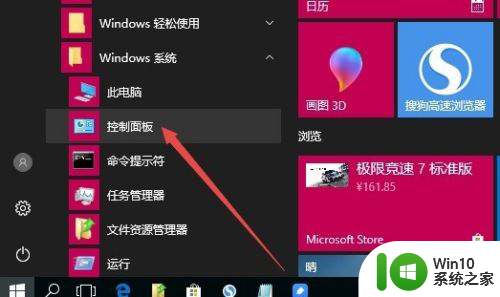
2.在打开的控制面板窗口中,点击右上角的“查看方式”按钮。在弹出的下拉菜单中选择“大图标”菜单项。
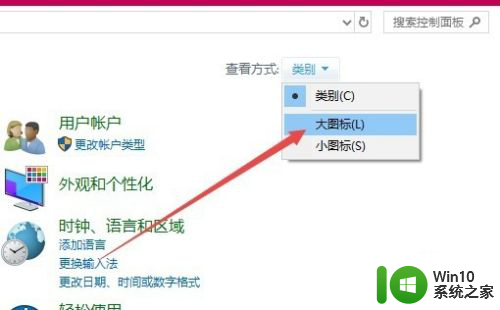
3.这时会打开所有控制面板项窗口,在窗口中点击“Windows移动中心”图标。
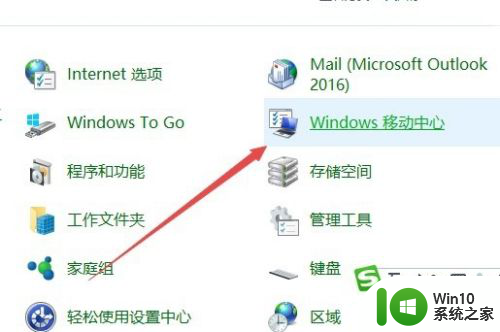
4.这时就可以看到打开的移动中心窗口了。
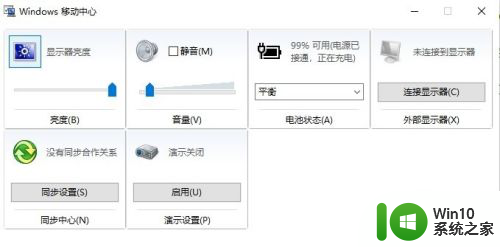
以上就是关于windows移动中心怎样打开的全部内容,有出现相同情况的用户就可以按照小编的方法了来解决了。
windows移动中心怎样打开 windows移动中心打开方法相关教程
- 电脑windows安全中心怎么打开 windows安全中心如何查找和打开
- 怎样打开wps画报中心 wps画报中心的打开方法
- 电脑windows安全中心的病毒和威胁防护打不开如何解决 电脑windows安全中心病毒威胁防护无法打开怎么办
- 如何在Windows系统中设置开机自动启动移动热点 怎样在Android手机上实现开机自动启动移动热点功能
- wps画报中心打不开 wps画报中心打不开解决方法
- 关闭windows安全中心的两种方法 如何关闭Windows安全中心提醒
- 怎样关闭windows defender安全中心 如何在Windows系统中关闭Windows Defender安全中心
- 如何禁用Windows安全中心 Windows安全中心关闭教程
- windows update在哪里找 Windows Update在开始菜单中怎样打开
- 电脑windows安全中心病毒和威胁防护显示黄色感叹号怎么办 电脑windows安全中心病毒和威胁防护黄色感叹号解决方法
- windows安全中心设置信任应用的方法 windows安全中心怎么设置信任软件
- windows安全中心无法禁用怎么办 windows安全中心服务禁用不了怎么办
- 电脑中使用IE播放优酷视频提示错误代码2002/2003如何修复 电脑IE播放优酷视频错误代码2002/2003解决方法
- u盘播放视频一会好一会卡顿怎么解决 U盘播放视频卡顿怎么办
- 电脑任务栏不显示已打开的窗口怎么解决 电脑任务栏无法显示已经打开的窗口怎么办
- 开机提示Reboot and Select proper Boot device怎么解决 电脑开机提示Reboot and Select proper Boot device怎么解决
电脑教程推荐
- 1 电脑任务栏不显示已打开的窗口怎么解决 电脑任务栏无法显示已经打开的窗口怎么办
- 2 闪迪酷捷CZ51加密U盘(16G)评测 闪迪酷捷CZ51加密U盘性能如何
- 3 共享打印机每次都要输入密码怎么取消 如何取消共享打印机每次输入密码
- 4 无法停止通用卷设备的7大解决方法 通用卷设备停止故障解决方法
- 5 win8系统对开始屏幕的应用进行重命名的方法 Win8系统如何修改开始屏幕应用的名称
- 6 u盘怎么提高性能?u盘提高性能的小技巧 U盘性能优化方法
- 7 u盘无法停止通用卷设备怎么办?解决无法正常删除u盘的几种方法 U盘无法弹出怎么办
- 8 W8系统磁盘无法重命名怎么解决 W8系统磁盘无法重命名出现错误提示怎么办
- 9 u盘如何重新启动自动播放功能 U盘怎么设置自动播放功能
- 10 ghostxp文件不复制太深的路径怎么解决 ghostxp文件复制路径过深如何处理
win10系统推荐
- 1 系统之家ghost win10 32位专业硬盘版下载v2023.03
- 2 深度技术ghost win10 64位官方破解版v2023.03
- 3 雨林木风ghost win10教育版32位下载v2023.03
- 4 宏碁笔记本ghost win10 64位旗舰免激活版v2023.02
- 5 电脑公司ghost win10 32位旗舰精简版v2023.02
- 6 雨林木风ghost w10企业家庭版32系统下载v2023.02
- 7 雨林木风ghostwin1032位免激活专业版
- 8 游戏专用win10 64位智能版
- 9 深度技术ghost win10稳定精简版32位下载v2023.02
- 10 风林火山Ghost Win10 X64 RS2装机专业版